Все способы:
Способ 1: Проверка работоспособности GPU
К сожалению, самой частой причиной появления рассматриваемой проблемы является выход из строя самой видеокарты. Для выяснения этого подключите её к заведомо рабочей материнской плате, причём только напрямую, без задействования райзеров. Если и здесь карта не заработает, без похода в сервисный центр вам не обойтись.
Подробнее: Как понять, что видеокарта «умирает»

Способ 2: Замена райзера
Некоторые пользователи соединяют видеокарту с основной платой посредством специального переходника-райзера: небольшого устройства с входным и выходным разъёмами PCI, связанными гибким шлейфом. Используется такие девайсы в целях тестирования, майнинга или просто потому, что GPU не влезает в корпус компьютера.

Из-за конструкции райзеры нередко выходят из строя, особенно если мы говорим о дешёвых экземплярах, и порой поломка как раз и приводит к симптомам, когда кулеры крутятся, но карточка не работает. Проверить это достаточно просто: нужно подключить карту напрямую к системной плате и убедиться в её работоспособности – если изображение есть, то причина точно в неисправном переходнике, который проще всего заменить.
Способ 3: Устранение неполадок с PCI-слотом
Наконец, последним источником проблемы является разъём PCI-Express, куда и подключаются как видеокарты, так и райзеры. Они выходят из строя реже всех остальных компонентов, однако порою и это случается. Самый явный симптом именно подобного рода сбоя – заведомо рабочий GPU не выдаёт картинку, если вставить его в неисправный слот.
Внимание! Будьте осторожны, поскольку если на линиях порта присутствует короткое замыкание, вставленная в него видеокарта может сгореть!
Найти конкретную причину поломки в домашних условиях нереально, поэтому придётся нести неисправную плату в ремонт.
 Наша группа в TelegramПолезные советы и помощь
Наша группа в TelegramПолезные советы и помощь
 lumpics.ru
lumpics.ru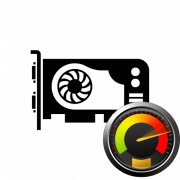
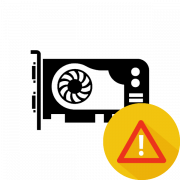


Задайте вопрос или оставьте свое мнение